如何在 WooCommerce 中创建 2 合 1 交易(BOGO 教程)
已发表: 2022-06-16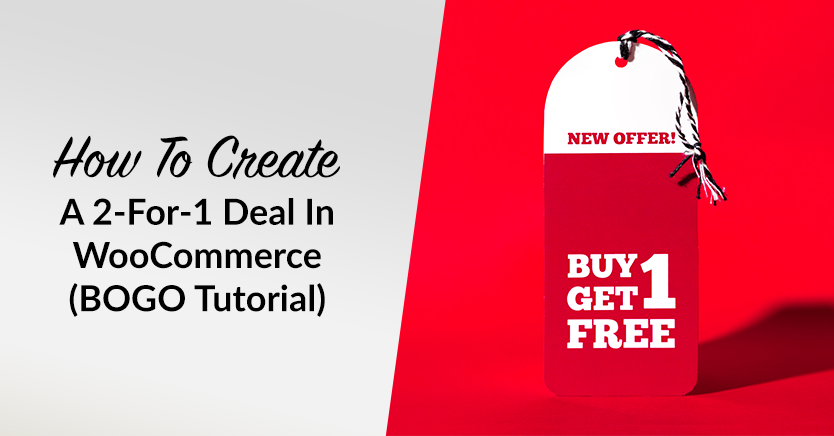
2 比 1 的交易是让您的销售额飙升的好方法。 此外,在查看您的网站后,促使客户(和非客户)试用您的产品是一种有效的策略。
如果您是店主,您就会知道,虽然促销是在线购物的核心,但推出它们并不容易。 幸运的是,WooCommerce 的高级优惠券可以帮助您!
这篇文章将带您了解什么是 2 合 1 折扣。 然后,我们将向您展示如何在 WooCommerce 中执行此操作。 所以让我们开始吧!
什么是 2 合 1 交易?
2 合 1 或“买一送一”交易被店主雇用来提供折扣,以使顾客看起来像是免费或低价获得了一些东西。
然而,实际上,该公司仍然从交易总量中获利。
2 比 1 交易也是清理库存的好方法。 通过提供这种折扣,您可以从清单中删除多余的商品,同时吸引新客户并树立品牌形象。
如何在 WooCommerce 中创建 2 合 1 交易
尽管 WooCommerce 具有原生优惠券功能,但它并不适合更复杂的交易,例如 2 合 1 优惠。 幸运的是,安装高级优惠券可以帮助您填补空白。
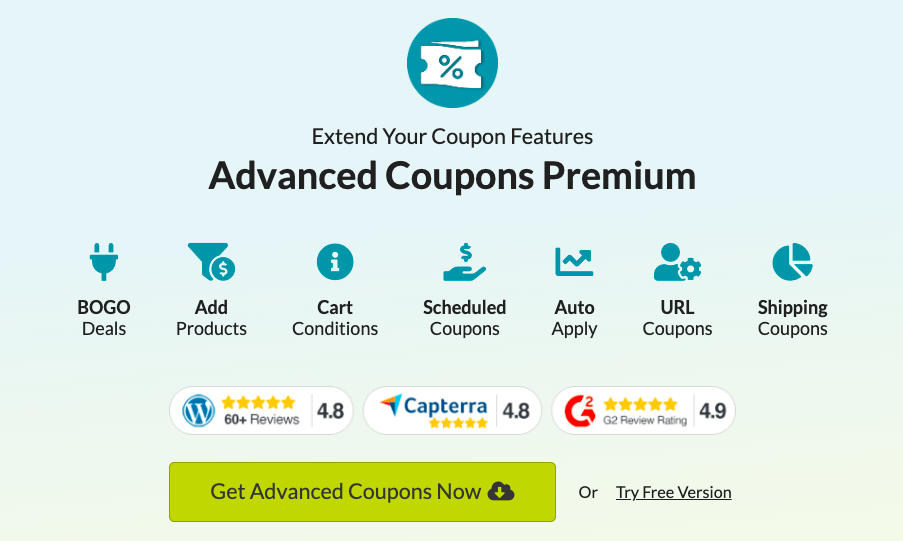
Advanced Coupons 是一个顶级的 WooCommerce 插件,可将您的主要优惠券界面的功能扩展到一个新的水平。
例如,如果您希望提供 2 换 1 的优惠,您可以通过四种不同的方式进行:
- 单一特定产品
- 客户可以选择的一组产品
- 产品类别或类别
- 任何产品
我们将在以下各节中向您展示如何做到这一点。 不过,首先,您必须了解 Advanced Coupons 中的购买和获取类型是什么。
如何进行 2 合 1 单一产品交易
如果您喜欢经典的“买一送一”交易,您可以这样做:
第 1 步:将购买类型设置为特定产品。
首先,在优惠券的 BOGO 选项卡上的客户购买类型下拉框中选择“特定产品”选项。
当您在表格中添加一行时,它会提示您查找要添加的产品。 您还可以使用产品名称来查找它并将其添加到行中。
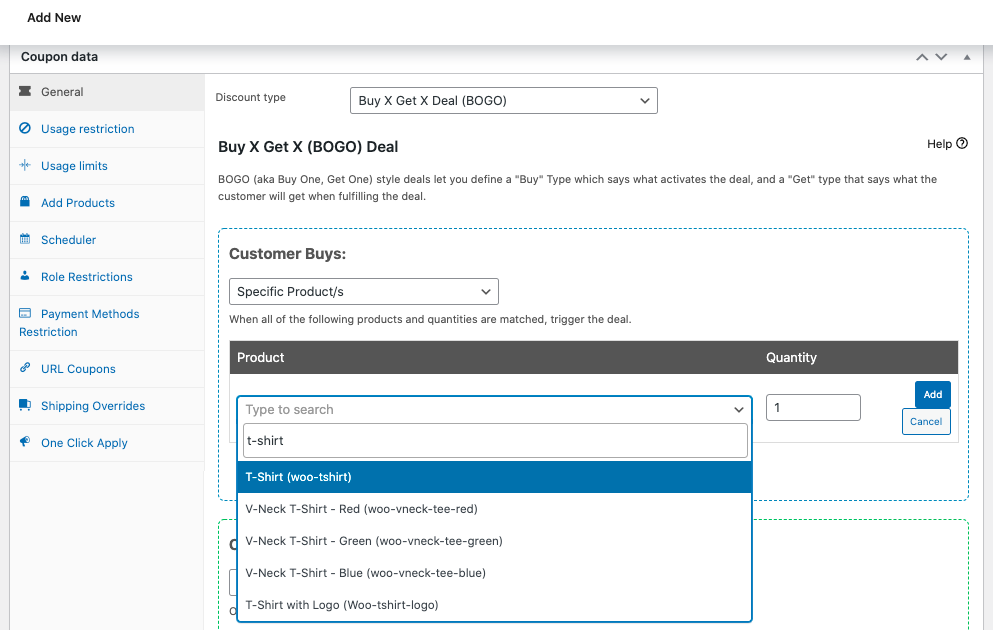
要确保已将其添加到表中,请单击添加。
您还可以在表格中添加额外的行,以确保他们在触发交易之前将所有这些东西都放在购物车中。
第 2 步:将获取类型设置为特定产品。
设置好购买类型后,您必须为“客户获取类型”下拉菜单选择相同的选项(特定产品)。
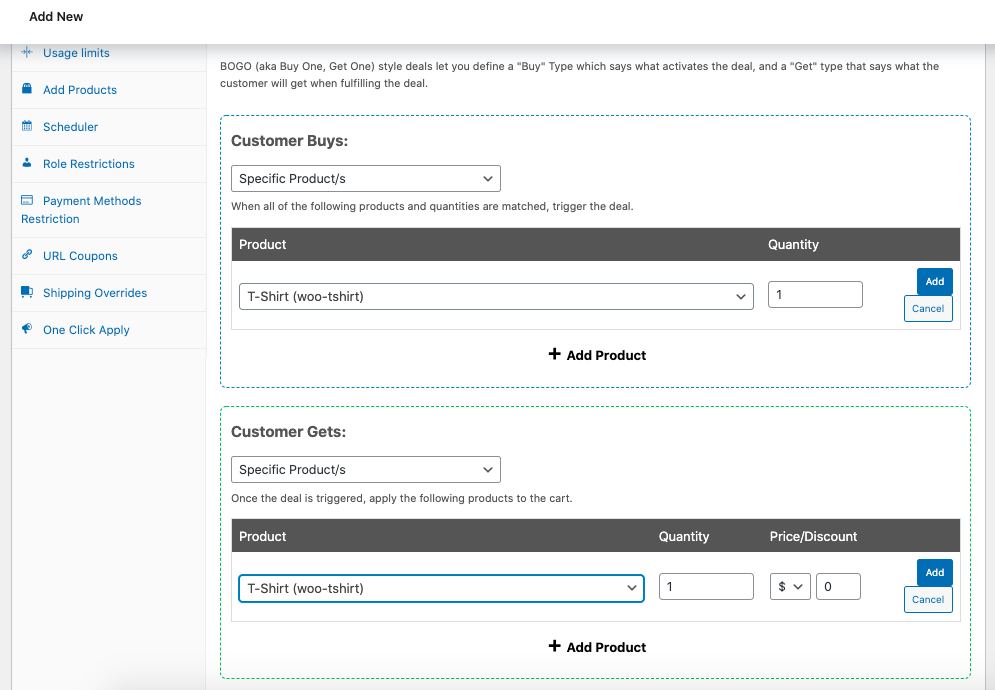
此步骤很重要,因为您必须将该产品添加到购物车才能完成交易。
第 3 步:设置 2-for-1 交易通知消息。
当用户尚未完成交易时,您可以通过此选项显示 BOGO 通知消息。 然后,您可以将他们引导至单个产品页面并告诉他们更改金额。
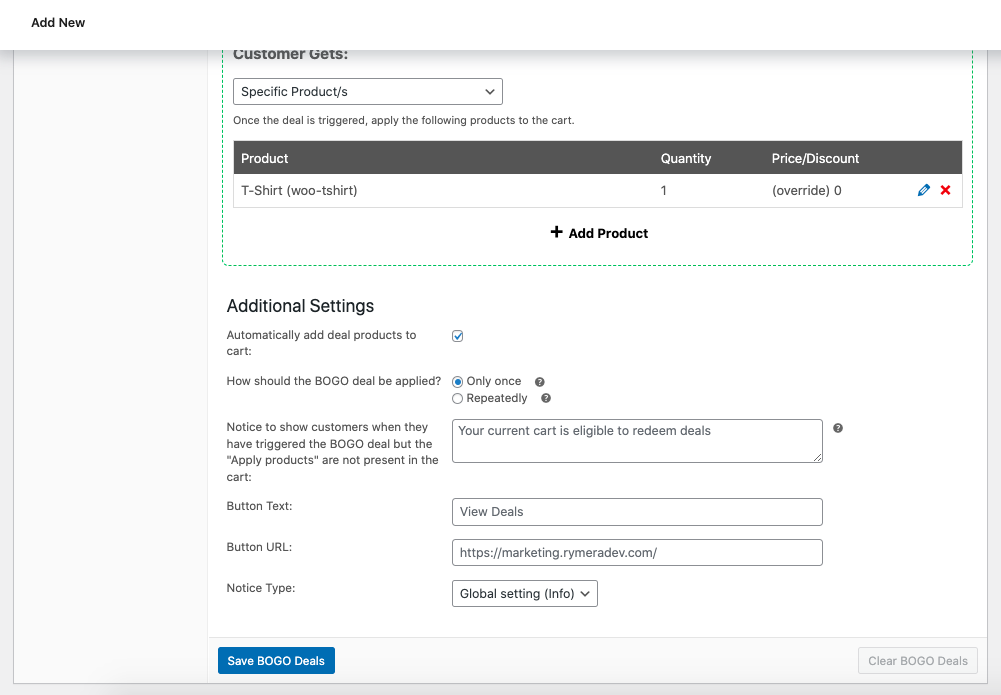
这是为了确保您将在您的商店中等待他们的 2-for-1 交易通知您的客户。
如何与一组产品进行 2 比 1 交易
在这一点上,事情可能会变得复杂,因为在买家可以选择任何产品并接收任何产品的许多产品中协调 2 对 1 交易有点复杂。
第 1 步:将购买类型设置为“任何产品组合”。
您需要从初学者的下拉框中将购买类型设置为“任何产品组合”。
这允许您指定列表中的产品数量,以便系统可以确定它们是否一起在购物车中。
不过不用担心,因为无论出现什么项目组合,它都会弄清楚!
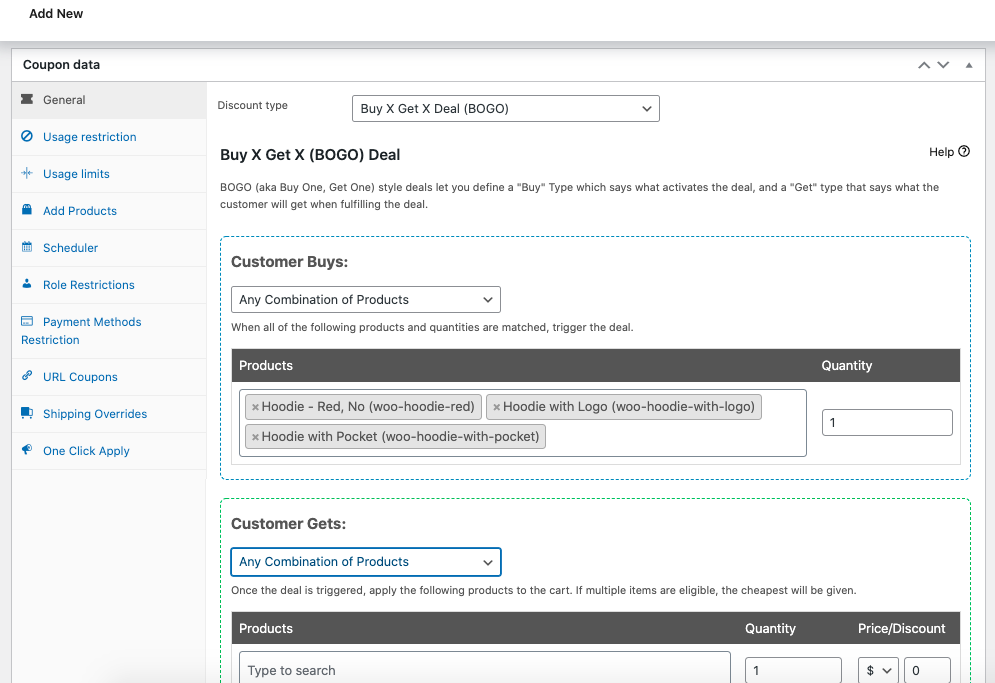
第 2 步:将获取类型设置为“产品的任何组合”。
接下来,您必须将您的获取类型与您的购买类型同步。 之后,您可以搜索并输入应被视为合格的产品。
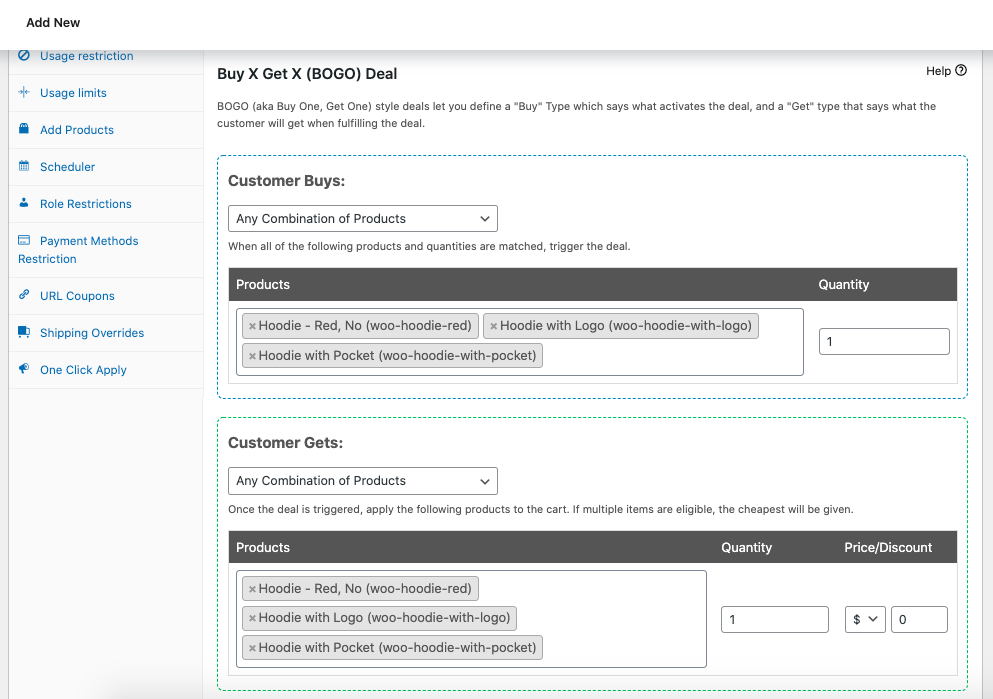
同样,无论消费者选择何种产品组合,算法都会找出答案并提供最便宜的选择。

第 3 步:配置您的 2 换 1 交易通知消息。
最后,由于消费者需要知道如何完成报价,您可能需要为此类交易设置通知消息。
您可以尝试将按钮链接到客户可以查看所有选项的页面。 这可能是商店页面、存档,甚至是显示符合条件的产品的自定义登录页面。
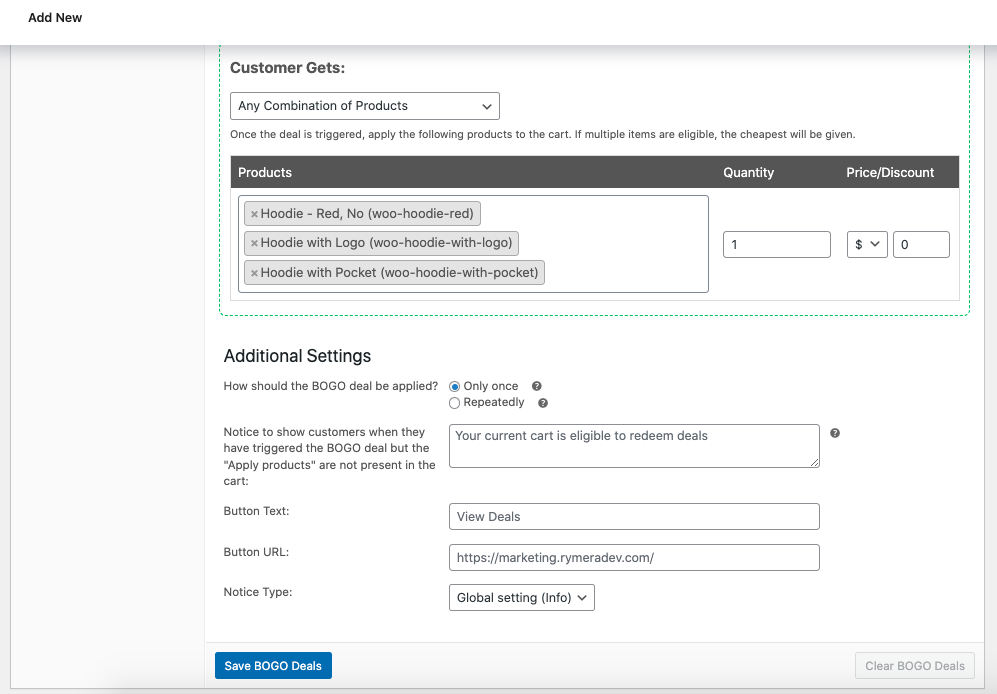
如何与产品类别进行 2 对 1 交易
同样,如果您正在寻找一种跨产品类别进行 2 比 1 交易的方法,您可以按照以下步骤进行:
第 1 步:将购买类型设置为“产品类别”。
与基础一样,选择“产品类别”购买类型。 您可以指定哪些类别应被视为符合 2 合 1 优惠的条件。
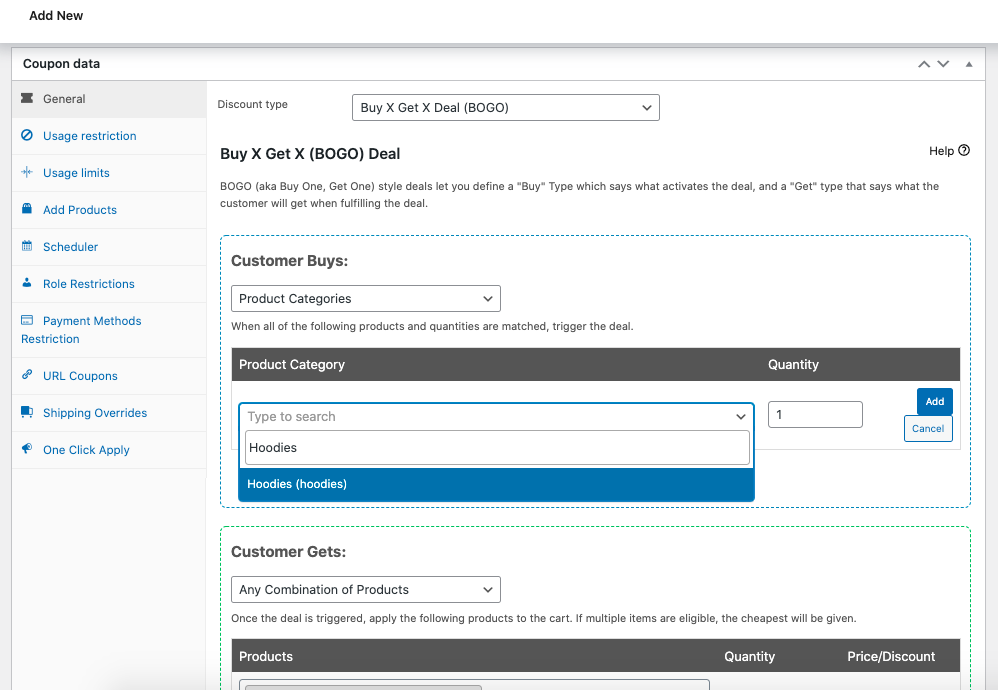
但是请注意,我们在本教程中使用相同的产品类别,但您也可以将其应用于多个类别。
第 2 步:将获取类型设置为“产品类别”。
接下来,将您的购买类型与您的获取类型相匹配以满足交易。 然后,您可以指出哪些类别应被视为符合您的 BOGO 交易的“获取”部分的条件。
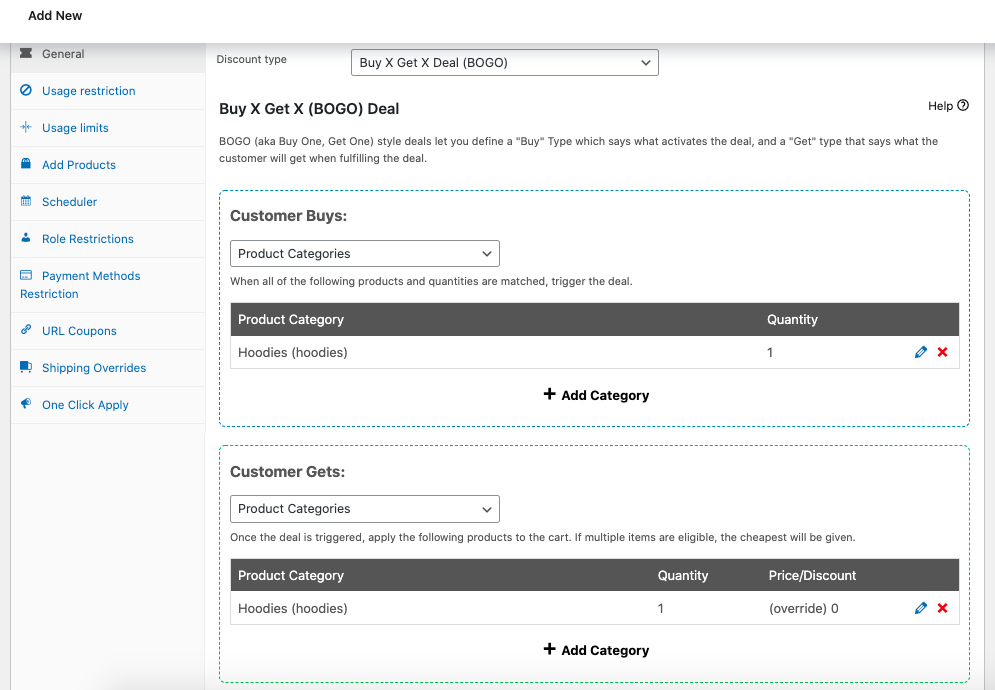
第 3 步:编写 2-for-1 提醒消息以指向该类别。
最后,如果客户尚未完成“获取”阶段,您可能需要提醒他们如何兑换优惠。
这最后一步对于基于类别的促销是实用的,因为通知按钮会将他们直接带到类别档案,他们可以在其中选择他们的产品。
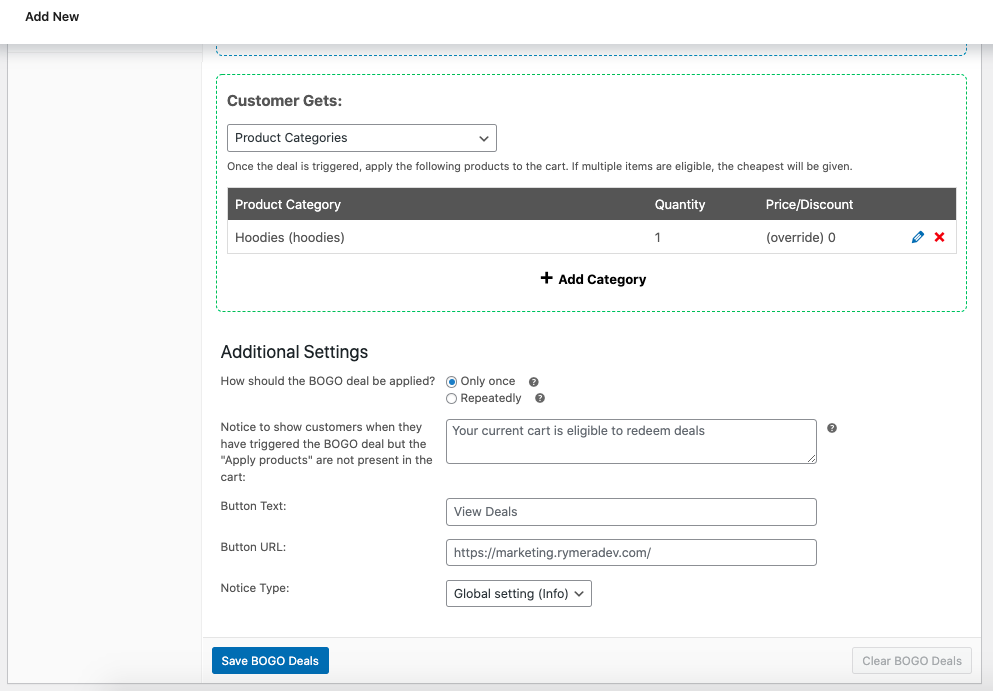
如何与任何产品进行 2 对 1 交易
以前,在 WooCommerce 中以 2 比 1 的价格选择要提供的任何产品类型非常费力。
如果您想这样做,您必须创建一个独特的类别并将您的所有产品附加到它。 有时,它可能会有点混乱,因为系统可能不会在前端显示该类别。
但是,随着 Advanced Coupons Premium 2.6 的发布,您现在可以选择新的 BOGO 触发器/应用类型“任何产品”,以使交易适用于商店中的任何产品!
因此,如果您已经拥有高级优惠券,请确保您的插件已更新以访问此功能。 然后,让我们进入它:
第 1 步:将购买类型设置为“任何产品”。
为任何产品创建 2-for-1 交易的工作方式与 Product Category BOGO 交易相同。 因此,第一步是指定您在购买类型框中选择“任何产品”选项。
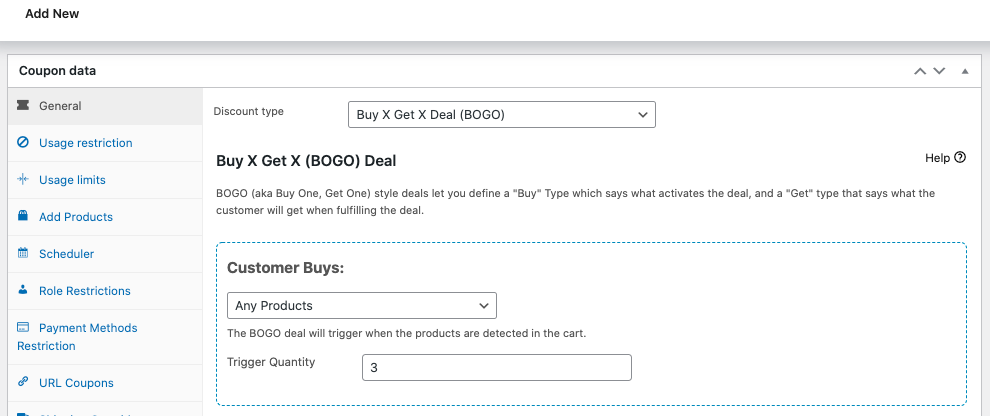
如果您选择任何产品作为触发条件,则只有当它们达到购物车中的指定金额并应用 2 合 1 折扣券后,该交易才会生效。
第 2 步:将获取类型设置为“任何产品”。
同样,如果您为获取类型选择任何产品,只要您提供的金额对商店中的任何产品感到满意,交易就会完成。
当您在全站范围内进行 BOGO 促销时,此设置非常理想,例如“购买任意两件东西,免费获得一件”。
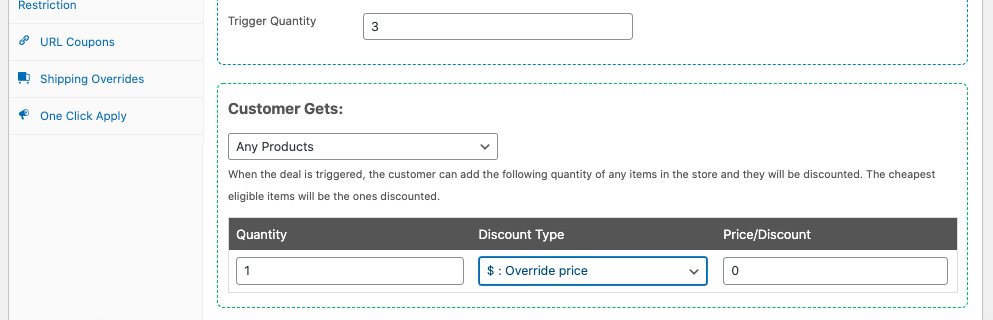
第 3 步:个性化您的 2 合 1 交易通知消息。
当然,你不能错过提醒! 您的客户在被告知如何在您的商店中节省几美元后,更有可能利用您的优惠。
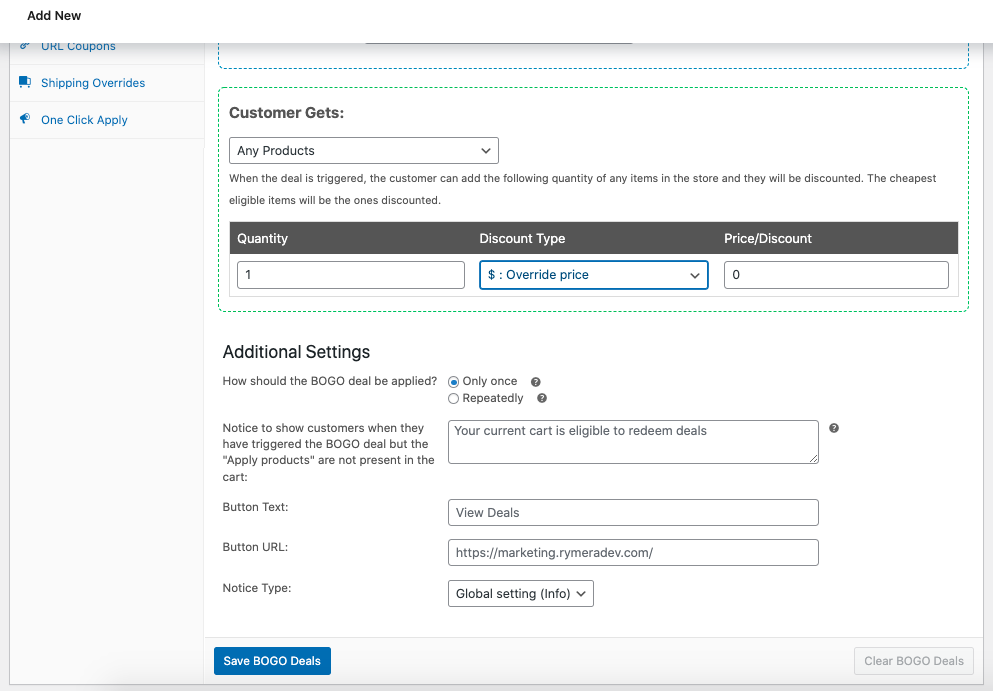
结论
当商店提供 BOGO 优惠时,购物变得更加愉快! 但是,作为企业主,这可能是您最关心的问题之一。 幸运的是,您可以使用 Advanced Coupons 设置一个很棒的 WooCommerce 2-for-1 交易。
在本文中,我们讨论了如何通过四种方式创建 2 比 1 交易:
- 带单品
- 一组产品
- 产品类别
- 任何产品
您对将您的 BOGO 或 2 合 1 交易放在一起有任何疑问吗? 让我们在下面的评论部分讨论它们!
